分类
番茄花园Xp纯净版系统自带计划功能相信大家有所了解,操作电脑过程有很多事情需要做,很容易忘记预定时间内做某件事情。在Windows系统里有“任务计划”的功能,可以预定一些软件在规定的时间来运行。通过“任务计划“将脚本、程序或文档安排在某个最方便的时间运行。在每次启动番茄花园Xp纯净版系统时开始任务计划后台运行。下面小编为大家讲解番茄花园Xp纯净版系统使用任务计划的方法!
1、计划让任务在每天、每星期、每月或某些时刻运行;
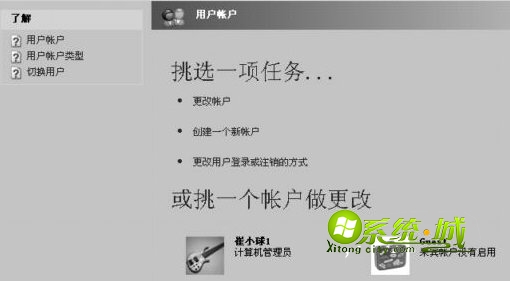
2、更改任务的计划;
3、停止计划的任务;
4、自定义任务的运行方式;
5、打开“任务计划”,单击“开始→所有程序→附件→系统工具”,单击“任务计划”;
6、双击“任务计划”图标。里面是“添加任务计划”图标,双击它。按照“任务计划向导”的提示,单击“下一步”;
7、这时会出现很多软件,你可选择一个要计划执行的软。点击“下一步”按钮就会让你对这个计划起一个名称,当要跟这个软件相对应的。接下来就要对这个计划任务输入密码,当然也可以不用输。
番茄花园Xp纯净版系统利用计划功能规定时间运行程序的方法介绍到这里,操作电脑过程中我们很容易忘记操作运行某个程序或文档,按照上述方法设置便可自动运行。感兴趣的用户可以动手尝试看看!希望对大家有所帮助!
热门教程
网友评论